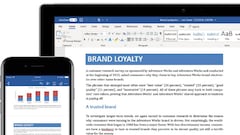Soluciona los problemas de sincronización de OneDrive con este truco
Si los archivos se queden pendientes de sincronización te contamos todo lo que debes hacer.
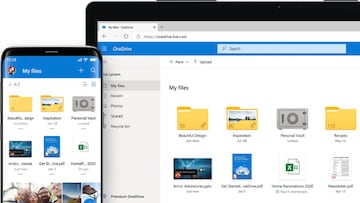
OneDrive es uno de los servicios de espacio en la nube que puedes elegir para guardar tus datos. Además, gracias a su vinculación con las aplicaciones ofimáticas de Windows es posible editar archivos desde Internet. También puedes dedicarle un pequeño espacio en tu disco duro y subir los archivos a la red mientras que tienes un acceso local. Sin embargo, a veces hay problemas de sincronización en OneDrive, algo que te ayudamos a solucionar en este tutorial.
Soluciona la sincronización de OneDrive
Internet ha dado mucha flexibilidad a la hora de trabajar. En los tiempos que corren el mundo ha visto lo sencillo que es teletrabajar y todo gracias a que existen servicios que ayudan a enviar documentos o trabajar con ellos en remoto. Pero no siempre todo es tan bonito como parece y te puedes encontrar con sorpresas un tanto desagradables. Algunas de ellas tienen solución, como es el caso de la sincronización pendiente de OneDrive.
Esto supone que el archivo que has colocado en la carpeta dedicada a la nube no se ha subido correctamente, por lo que tienes varias opciones para solucionar este entuerto. El primero de todos es sacarlo y volverlo a colocar en la carpeta, pero puede que tengas que revisar otras cosas como puede ser tu conexión a Internet o el estado de los servidores de Microsoft. También te recomendamos revisar el nombre de los archivos.
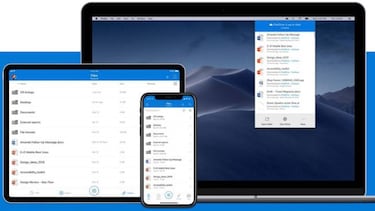
Si ninguno de los consejos anteriores te ha servido para solucionar los problemas de sincronización de OneDrive tendrás que pasar a los siguientes consejos.
Otras formas de arreglar OneDrive
Noticias relacionadas
Llegados a este punto, solo quedan pocas cosas que hacer para arreglar el problema de la sincronización pendiente de OneDrive. El primero es actualizar el ordenador, o por lo menos comprobar que tienes la actualización opcional KB4550945 instalada. Lo más probable es que la tengas instalada, ya que data de abril de 2020 y ya debería de llegar incluida en otras complicaciones. La otra opción pasa por reiniciar OneDrive de forma manual, algo para lo que tienes que seguir los siguientes pasos:
- Pulsa la combinación Windows+R para abrir el panel de ejecución
- Escribe el código %localappdata%MicrosoftOneDriveonedrive.exe /reset
- Comenzará el reinicio de forma automática durante unos segundos
- La app se reiniciará sola, pero si no es el caso actívala por tu cuenta
Esta debería ser la última cosa que debes probar para comprobar el estado de OneDrive, de lo contrario revisa bien los pasos anteriores.